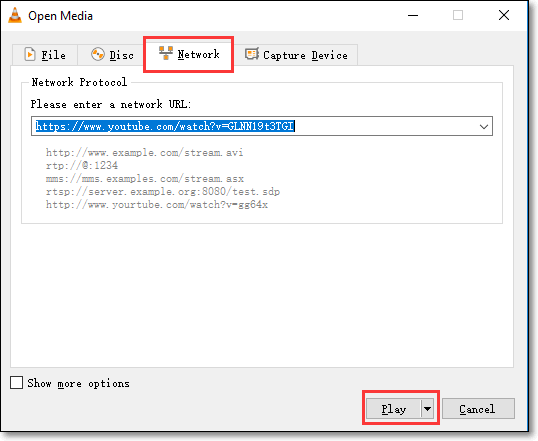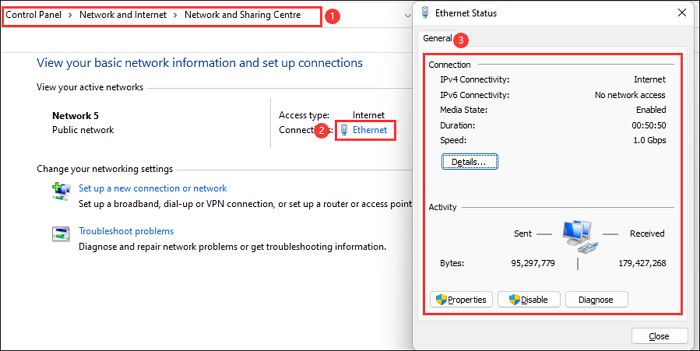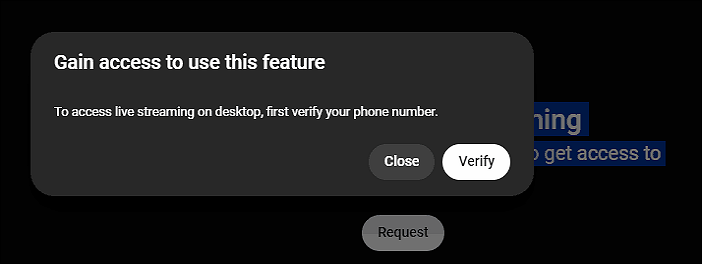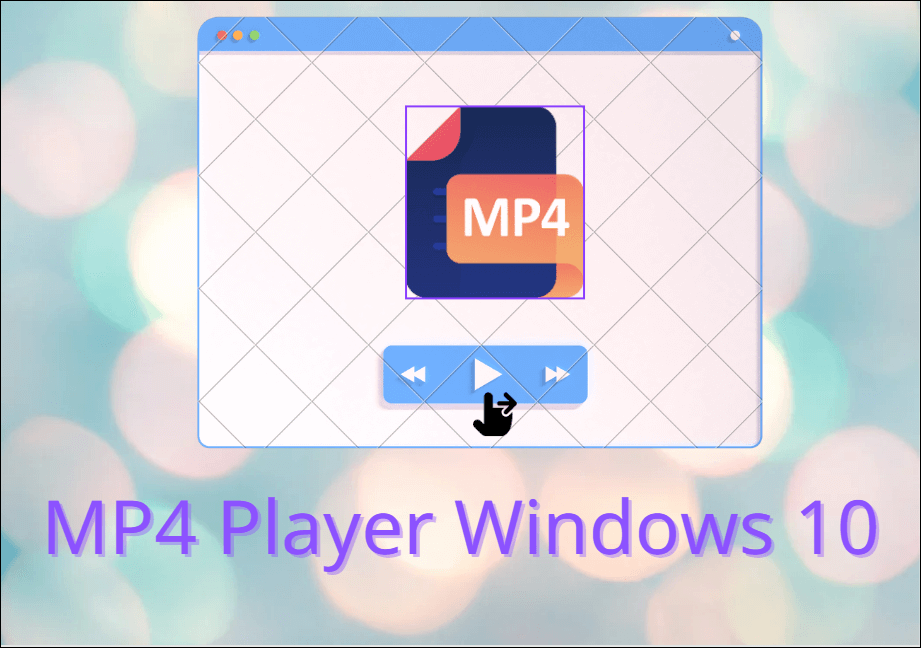-
![]()
Jacinta
"Obrigada por ler meus artigos. Espero que meus artigos possam ajudá-lo a resolver seus problemas de forma fácil e eficaz."…Leia mais -
![]()
Rita
"Espero que minha experiência com tecnologia possa ajudá-lo a resolver a maioria dos problemas do seu Windows, Mac e smartphone."…Leia mais -
![]()
Leonardo
"Obrigado por ler meus artigos, queridos leitores. Sempre me dá uma grande sensação de realização quando meus escritos realmente ajudam. Espero que gostem de sua estadia no EaseUS e tenham um bom dia."…Leia mais
Índice da Página
0 Visualizações
CONTEÚDO DA PÁGINA:
Muitos usuários ficam frustrados quando o OBS grava apenas uma tela preta, especialmente ao capturar conteúdo em plataformas de streaming como Netflix, Disney+, Prime Video, iTunes ou Hulu. Se você está procurando por que o OBS grava tela preta devido a direitos autorais, saiba que não está sozinho. Esse problema geralmente decorre de restrições de DRM ou configurações de hardware. Neste guia, detalharemos as causas e ofereceremos soluções práticas para ajudar você a gravar conteúdo sem problemas.
Não é possível gravar vídeos protegidos por DRM usando o OBS..... Do Reddit
Por que o OBS bloqueia vídeos protegidos por direitos autorais?
O OBS pode gravar uma tela preta ao capturar vídeos protegidos por direitos autorais devido ao Gerenciamento de Direitos Digitais (DRM) ou HDCP (Proteção de Conteúdo Digital de Alta Banda Larga) . Plataformas como Netflix, Hulu e Disney+ usam essas tecnologias para impedir que os usuários copiem ou distribuam conteúdo protegido. Mesmo que suas configurações do OBS pareçam corretas, o DRM pode substituí-las, bloqueando completamente o fluxo de vídeo.
Tecnicamente, o vídeo pode ainda estar sendo reproduzido, mas o que o OBS captura é apenas uma tela preta e vazia. Alguns navegadores e players também utilizam aceleração de hardware, o que adiciona outra camada de complexidade ao processo de gravação.
Para corrigir a tela preta da gravação do OBS devido a direitos autorais, você precisará desativar a aceleração de hardware no navegador e no OBS . Vamos ver como gravar vídeos protegidos sem tela preta usando o OBS, passo a passo.
- Isenção de responsabilidade
- Este guia é apenas para uso educacional, pessoal e justo. Gravar conteúdo protegido por direitos autorais sem permissão pode violar os termos de serviço ou as leis locais. Proceda com responsabilidade.
Compartilhe esta publicação para ajudar mais usuários!
Gravar DRM no OBS sem tela preta [passo a passo]
Para corrigir problemas de tela preta ao gravar conteúdo protegido por DRM, tente desativar a aceleração de hardware no seu navegador e no OBS Studio. Esta solução alternativa permite que o OBS capture a tela corretamente, ignorando DRM ou HDCP, principalmente em navegadores como o Firefox. Em seguida, use a Captura de Tela para iniciar a gravação.
🚩Como usar o OBS para gravar DRM sem tela preta:
Etapa 1. Desative a aceleração de hardware no seu navegador
- No Chrome : acesse Configurações > Sistema e desative a opção Usar aceleração gráfica quando disponível . Reinicie o navegador.
- No Firefox : acesse Ajustes > Geral > Desempenho , desmarque a opção Usar desempenho recomendado e Usar aceleração de hardware quando disponível . Reinicie o navegador.
- No Edge : acesse Configurações > Sistema e Desempenho , clique em Aceleração gráfica e desative a opção Usar aceleração gráfica quando disponível . Reinicie o navegador.
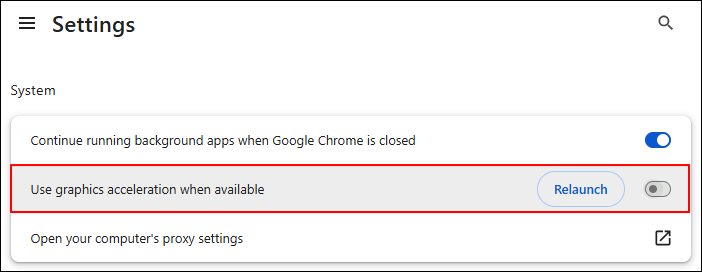
Etapa 2. Desabilite a aceleração de hardware no OBS
- Abra o OBS Studio.
- Vá para Configurações > Avançado .
- Vá até Fontes e desmarque Ativar aceleração de hardware de origem do navegador (dependendo da versão do OBS).
- Clique em Aplicar e depois em OK . Reinicie o OBS.
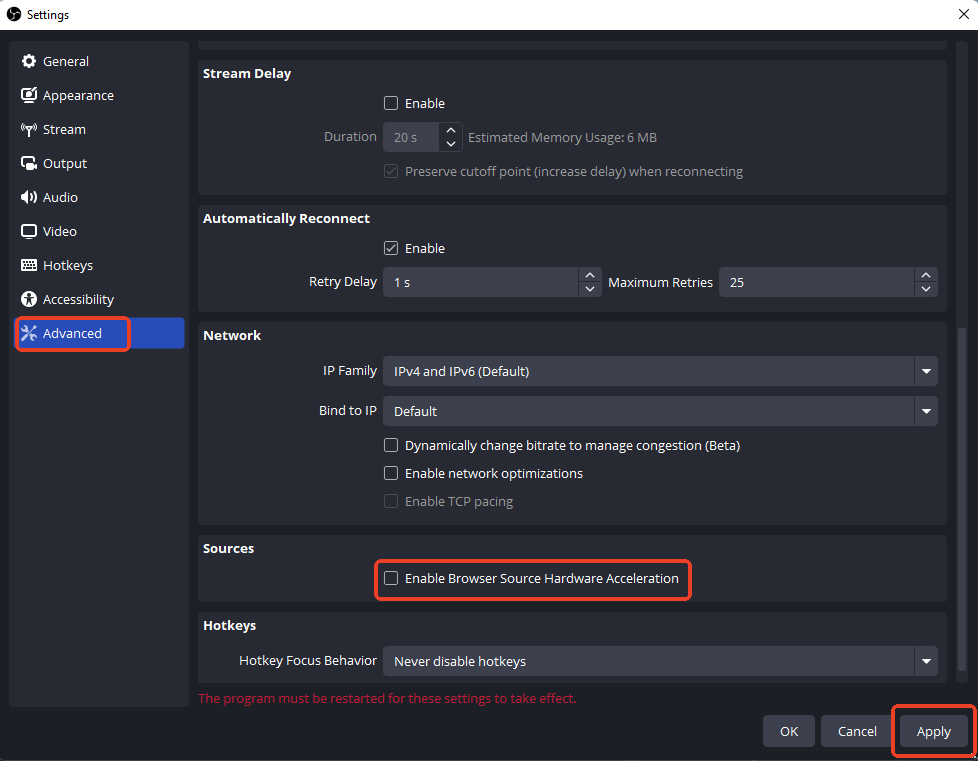
Etapa 3. Use a captura de tela
- No OBS, clique no botão + em Fontes > escolha Captura de tela .
- Selecione sua tela e clique em OK .
- Comece a gravar como de costume.
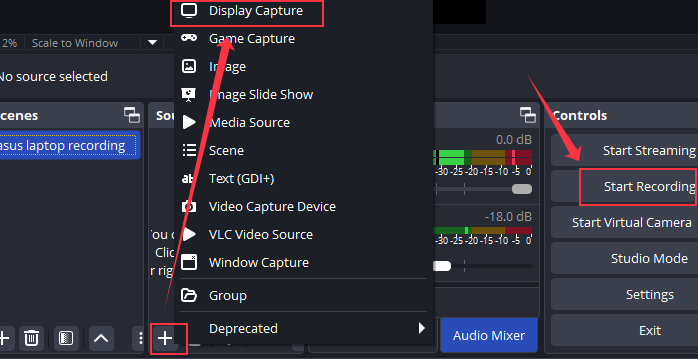
- Dicas do editor
-
1. A tela do Chrome ainda está preta? Tente usar o Firefox, que costuma ser mais confiável para capturar conteúdo DRM.
2. Evite a reprodução em tela cheia durante a gravação; use o modo de janela para reduzir a detecção de DRM se ela falhar.
3. Certifique-se de que você está usando a Captura de Exibição, não a Captura de Janela/Jogo, que geralmente falha com sobreposições de DRM.
4. Esta solução alternativa funciona bem em plataformas como Philo, Crunchyroll e Hulu. Pode não funcionar ao gravar a tela da Netflix , Amazon Prime Video ou Apple TV+, que usam DRM mais rigoroso. Nesse caso, experimente alternativas como o EaseUS RecExperts , que inclui um Modo de Correção de Tela Preta projetado para esses casos.
Compartilhe esta publicação para ajudar mais usuários!
Melhor gravador de tela DRM para gravar vídeos protegidos
Se o OBS ainda gravar uma tela preta após ajustar todas as configurações, a plataforma de streaming que você está capturando, como Netflix, Amazon Prime ou Disney+, provavelmente usa criptografia DRM avançada que bloqueia ferramentas tradicionais de captura de tela. Nesses casos, você precisará de uma solução mais potente para gravar vídeos do Prime e outros filmes criptografados sem a tela preta.
É aí que entra uma ferramenta profissional como o EaseUS RecExperts. Ao contrário do OBS, que requer configuração manual e conhecimento técnico, o gravador de tela EaseUS é um gravador de tela DRM fácil de usar, projetado para capturar vídeos criptografados sem problemas. Ele ajuda a contornar problemas de tela preta e garante gravações de alta qualidade em serviços com proteção rigorosa de direitos autorais.
⭐Por que usar o EaseUS RecExperts em vez do OBS?
- Modo de correção de tela preta : especialmente projetado para ignorar problemas de tela preta ao gravar vídeos protegidos por DRM.
- Captura de tela sem falhas : não é necessário ajustar a aceleração de hardware ou alternar navegadores; basta começar a gravar.
- Gravação de alta qualidade : suporta resolução de até 4K e 144 FPS sem perda de qualidade ou quadros perdidos.
- Ferramentas integradas : inclui corte de vídeo, legendas e até transcrições com tecnologia de IA, sem necessidade de editores de terceiros.
- Interface de usuário amigável : fácil para iniciantes; sem configurações complexas ou configurações de plugins como o OBS.
🚩Veja como gravar vídeos protegidos por direitos autorais sem tela preta:
Passo 1. Abra o EaseUS RecExperts e selecione Tela Cheia como modo de gravação. Isso garante uma captura suave de filmes em streaming, programas online ou conteúdo de vídeo ao vivo sem perder nenhum detalhe.

Passo 2. Escolha se deseja gravar a webcam , o som do sistema ou o microfone, de acordo com suas necessidades. Em seguida, abra a plataforma de streaming da qual deseja gravar, como YouTube, Netflix, Amazon Prime Video, Disney+, Hulu ou Vimeo.

Passo 3. Ative o recurso Correção de Tela Preta para ignorar a proteção de conteúdo. Após a ativação, o botão REC ficará roxo. Volte para o vídeo transmitido e clique no botão roxo REC para iniciar a captura.

Passo 4. Após uma contagem regressiva de 3 segundos, a gravação começará. Uma barra de tarefas flutuante aparecerá na tela. Use a barra de ferramentas para pausar ou interromper a gravação a qualquer momento durante a reprodução.
Passo 5. Após o término da gravação, você será levado para a janela de pré-visualização . Lá, você pode assistir, cortar ou editar o vídeo capturado, ideal para revisar conteúdo em HD, salvar destaques de filmes ou compartilhar clipes dos seus serviços de streaming favoritos.

Compartilhe esta publicação para ajudar mais usuários!
Considerações legais e éticas para gravação de conteúdo protegido por direitos autorais
Muitos usuários gravam vídeos protegidos simplesmente para visualização offline, estudo ou uso pessoal, o que muitas vezes parece justo e razoável. No entanto, plataformas de streaming como Netflix ou Prime Video normalmente proíbem a gravação de tela em seus termos de serviço.
Embora alguns casos de uso possam se enquadrar no uso justo (por exemplo, clipes educativos, comentários), é essencial verificar as leis locais e abster-se de distribuir o conteúdo gravado. Gravar para fins privados e não comerciais é geralmente mais seguro, mas ainda se enquadra em uma área legal cinzenta.
Conclusão
Devido a restrições de DRM ou HDCP, o OBS pode gravar uma tela preta ao capturar vídeos protegidos.
Embora desabilitar a aceleração de hardware no navegador e no OBS possa ajudar, esse método não é infalível para todas as plataformas.
Para uma solução mais estável e intuitiva, o EaseUS RecExperts é altamente recomendado. Ele oferece um modo dedicado de correção de tela preta, facilitando a gravação de conteúdo protegido por DRM para uso pessoal sem configurações complexas.
Perguntas frequentes sobre tela preta do OBS
1. Por que tela preta ao gravar a tela do Android?
Uma tela preta no Android durante a gravação de tela geralmente ocorre devido à proteção DRM. Aplicativos como Netflix, Prime Video e Disney+ bloqueiam a captura de tela usando o DRM Widevine, que impede a gravação para proteger conteúdo protegido por direitos autorais. Mesmo gravadores de tela de terceiros não conseguem contornar isso sem acesso root ou modificações no sistema.
2. Como gravar vídeos protegidos por DRM no Android?
A gravação de vídeos protegidos por DRM no Android é limitada por restrições de sistema. Para uso pessoal, você pode tentar:
- Usar aplicativos de gravação de tela em plataformas sem DRM rigoroso (por exemplo, Crunchyroll, Philo).
- Desativar a aceleração de hardware, se o aplicativo permitir.
- Para plataformas mais restritas, considere usar um gravador de desktop como o EaseUS RecExperts e, em seguida, transmita ou espelhe a tela do Android no PC para gravar.
3. Por que o OBS grava tela preta por causa dos direitos autorais do Windows 10?
O OBS grava uma tela preta no Windows 10 ao capturar conteúdo protegido por direitos autorais devido à criptografia DRM (como HDCP). Plataformas como Netflix e Prime Video bloqueiam a captura de tela para proteger o conteúdo. Desativar a aceleração de hardware no navegador e no OBS e usar a Captura de Tela em vez da Captura de Janela pode ajudar. Para resultados mais confiáveis, experimente o EaseUS RecExperts, que inclui um Modo de Correção de Tela Preta.
Compartilhe esta publicação para ajudar mais usuários!
EaseUS RecExperts

um clique para gravar tudo na tela!
sem limite de tempo sem marca d’água
Iniciar a Gravação